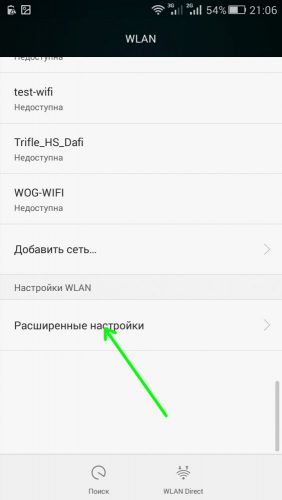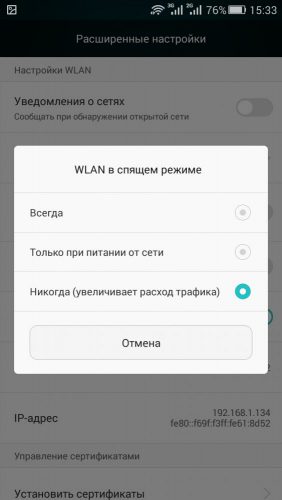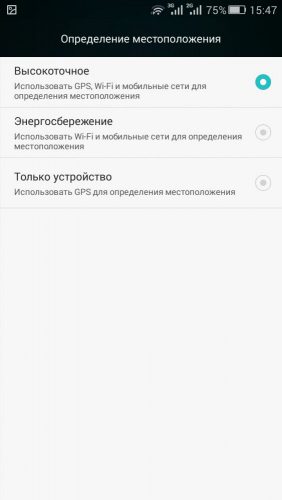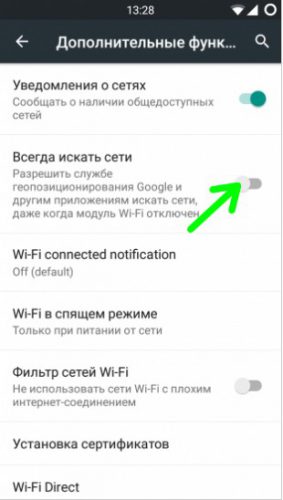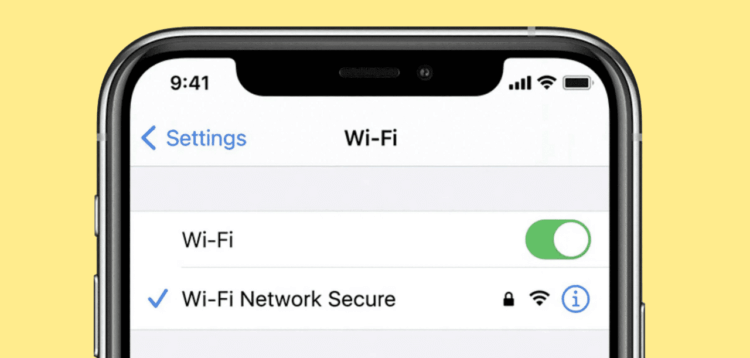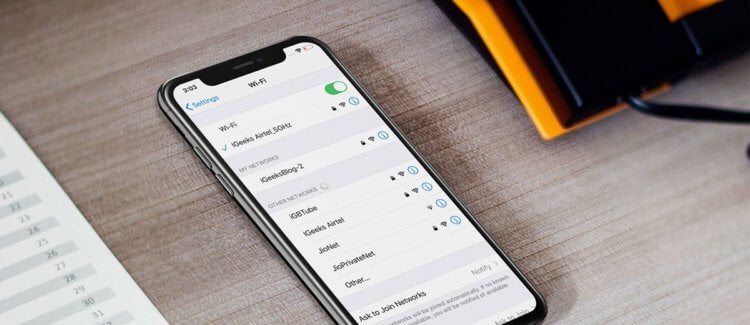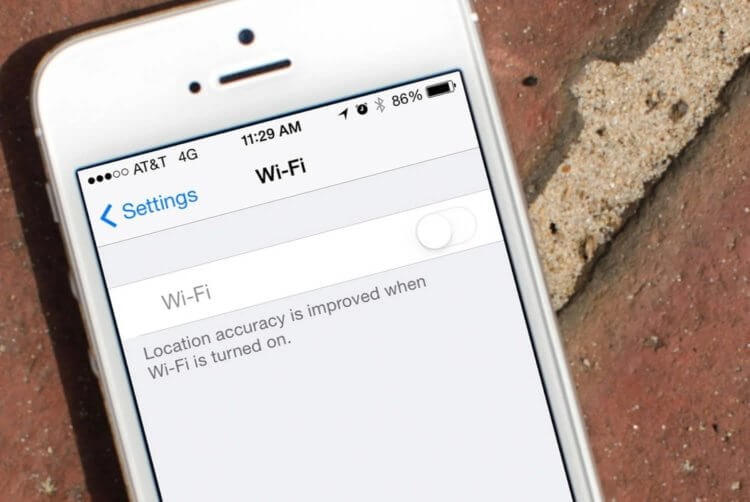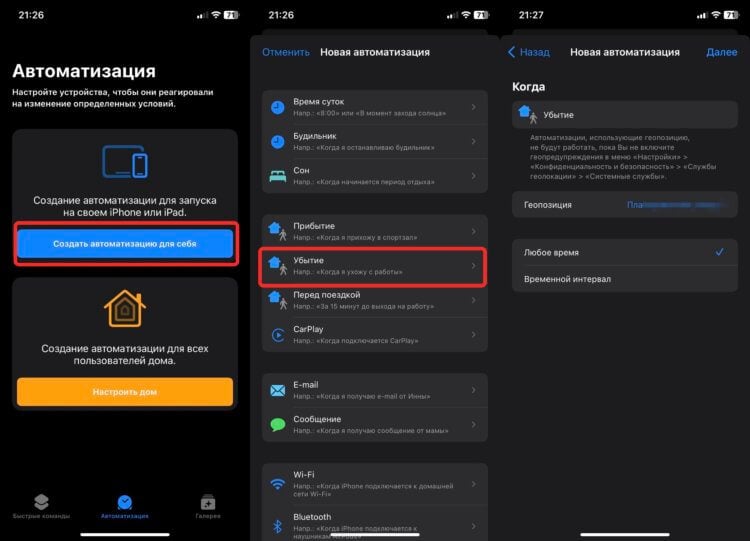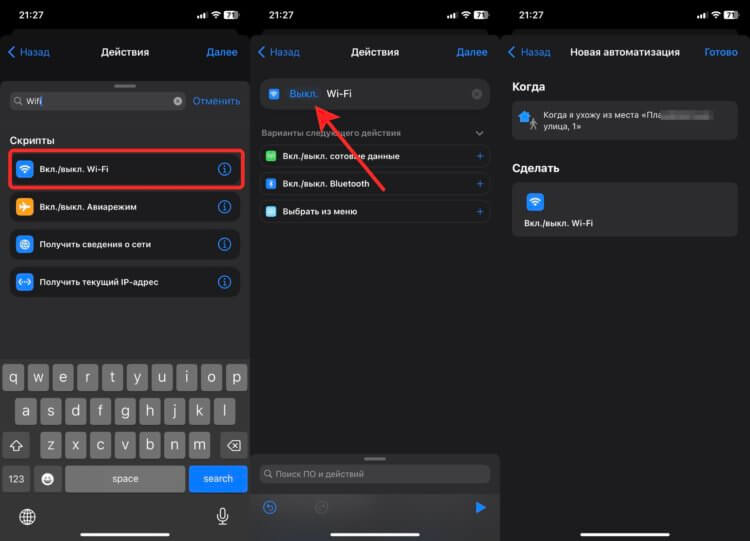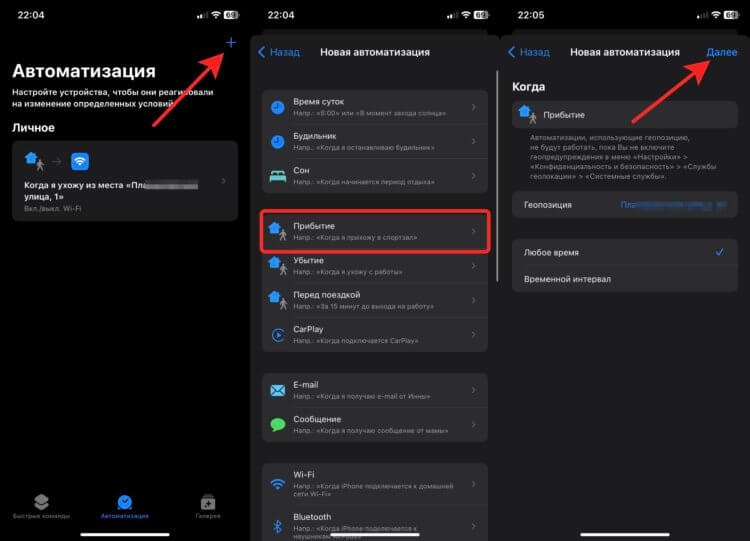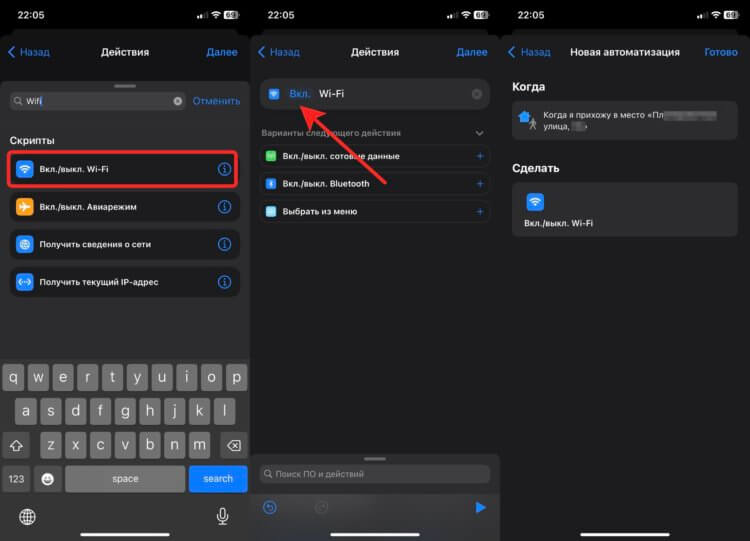- Лайфхак для любителей WiFi: уменьшаем расход заряда в Android
- Лайфхак обнаружения прожорливой настройки Wi-Fi
- Как уменьшить расход батареи от Wi-Fi
- Wi-Fi в спящем режиме
- Постоянный поиск Wi-Fi сети
- Вместо послесловия
- Правда ли, что включенный Wi-Fi быстрее разряжает iPhone. Личный опыт
- За сколько разряжается Айфон
- Как отключить Вай-Фай на Айфоне
- Wi-Fi против 4G: что быстрее разряжает батарею смартфона
Лайфхак для любителей WiFi: уменьшаем расход заряда в Android
В большинстве сценариев Wi-Fi разряжает батарею мобильного гаджета быстрее, чем 3G/4G -соединение с интернетом. Исключение — плохой сигнал от ближайшей вышки (тогда нагрузки на модем будут колоссальными вплоть до максимального напряжения в модуле).
⚠ Обычно мы вынуждены пользоваться сигналом от WiFi-роутера для экономии трафика, либо при отсутствии надёжного соединения 3G/4G.
И наверняка многие из вас замечали, что при включённом WiFi заряд расходуется намного быстрее. Чем современнее Android-устройство, тем меньше заметно влияние факторов на расход за счёт усовершенствованных технологий и ещё некоторой форы у разработчиков ПО по накоплению опыта оптимизации.
И есть одна особенность в настройках модуля с очень «прожорливым» аппетитом, стоит её хоть раз активировать. Мы бы рекомендовали проверить это на вашем мобильном устройстве.
⚠ Обратите внимание, что есть сотни возможных причин , из-за чего телефон, смартфон или планшет быстро разряжается, и сегодняшний лайфхак касается лишь одной из них.
Лайфхак обнаружения прожорливой настройки Wi-Fi
Сохранение мобильных данных — этот киллер автономности, который постоянно охотится за излишками энергии на вашем мобильном устройстве и превращает их в ничто за считанные часы.
⚠ Живёт не на всех моделях, и не всегда активен там, где проживает. Давайте определим, есть ли он на вашем гаджете.
Действия могут различаться в зависимости от модели девайса и установленной версии операционной системы Android . Принцип, всё же, общий для всех устройств.
1. Зайдите в « Настройки » Android.
2. Пролистайте вниз до « О телефоне » и выберите это.
3. Если вам уже доступен пункт « Параметры разработчика » или « Для разработчиков », то перейдите сразу к шагу 6 .
4. Пролистайте вниз до « Номер сборки » и много раз подряд быстро нажимайте на него.
5. Появится сообщение « Вы теперь разработчик », после чего перейдите обратно в « Настройки » -> « О телефоне ».
6. Выберите « Параметры разработчика » (« Для разработчиков ») и прокрутите до пункта « Мобильные данные всегда активны » (иногда называется « Не отключать передачу данных »).
7. Если пункт включен, то отключите его .
Производители активируют эту функцию для исправной работы Wi-Fi-звонков, стабильного обмена MMS и других функций, которые зависят от качественного сигнала беспроводного маршрутизатора во избежание обрывов связи в момент потери соединения.
💡 Избавление телефона от такой ненужной настройки помогает модулю Wi-Fi эффективнее работать с аккумулятором.
Как уменьшить расход батареи от Wi-Fi
Многие владельцы Android-смартфонов наверняка заметили, что даже после настройки девайса на максимальное энергосбережение аккумулятор по-прежнему сильно разряжается при работе в беспроводной сети. Причина этого простая – неправильные настройки Wi-Fi адаптера смартфона, который может продолжать работу и искать сети даже после свого отключения. Давайте разберемся, как решить эту проблему.
Wi-Fi в спящем режиме
Смартфон может оставаться подключенным к беспроводной сети, даже если он в настоящий момент находится в режиме сна и его экран заблокирован – эта функция была предусмотрена разработчиками операционной системы для того, чтобы работа некоторых важных служб Android не останавливалась. Таким образом, при блокировке смартфона может происходить скачивание файлов.
В большинстве случаев такой режим пользователям не нужен. Чтобы его отключить, открываем дополнительные опции Wi-Fi соединения. Для этого в настройках беспроводного соединения выбираем дополнительные функции (в зависимости от версии Android этот пункт может иметь другое название, у меня, например, — «Расширенные настройки»).
Устанавливаем переключатель в положение «Никогда».
Постоянный поиск Wi-Fi сети
Вторая причина, из-за которой беспроводной адаптер усиленно разряжает батарею смартфона,- это опция «Всегда искать Wi-Fi сети» (как и в предыдущем случае, в зависимости от версии операционной системы и надстройки название может отличаться). На своем смартфоне я нашел эту настройку в меню «Определение местоположения».
Смысл данного параметра в том, чтобы службы геопозиционирования лучше определяли ваше местоположение, используя все доступные аппаратные средства смартфона. Если этот параметр включен, то даже отключение Wi-Fi адаптера в шторке уведомлений не останавливает поиск беспроводных сетей. Cчитаете, что функция вам не нужна – выключите ее, это не повлияет на точность навигации с помощью GPS-модуля.
Вместо послесловия
Мы рассмотрели с вами две опции, которые не позволяют Wi-Fi соединению оставаться включенным, тем самым разряжая батарею смартфона. Кстати: вы всегда можете проверить как разряжается ваша батарея и какие приложения максимально способствуют ее разрядке, для этого нужно просто зайти в раздел «Батарея» (Диспетчер питания) меню настроек смартфона.
Правда ли, что включенный Wi-Fi быстрее разряжает iPhone. Личный опыт
В 2011 году у меня появился самый первый iPhone 4S. По тем временам смартфоны от Apple по времени автономной работы демонстрировали отличные показатели. Но пользователи все равно старались отключать такие диковинки, как 3G и Wi-Fi. Я даже делал джейлбрейк, чтобы добавить соответствующие переключатели в шторку уведомлений. Со временем Apple сделала так, что полностью выключить Wi-Fi из Пункта управления невозможно, а сама компания заявила, что даже в неподключенном состоянии он практически не расходует аккумулятор iPhone.
А вы отключаете Wi-Fi на Айфоне? Пишите в нашем чате в Телеграме.
❗️ПЕРЕД ЧТЕНИЕМ СТАТЬИ РЕКОМЕНДУЕМ ПОДПИСАТЬСЯ НА НАШ ДЗЕН
То есть все настроено на максимальное энергосбережение. Как я не пытался себя в этом переубедить, но привычка полностью отключать Wi-Fi у меня до сих пор осталась и я это делаю ежедневно. Поэтому стало интересно разобраться, правду ли говорит Apple и сколько заряда расходует включенный Wi-Fi. Давайте вместе посмотрим, какие данные у меня получились, и сделаем вывод, стоит ли постоянно отключать Wi-Fi на iPhone или нет.
За сколько разряжается Айфон
Какой смысл держать Wi-Fi включенным и постоянно сканировать сети вокруг, если ни к одной из них вы не подключитесь.
Вообще, идея этого материала родилась в небольшом споре. Мои коллеги по редакции Appleinsider согласны с Apple, что включенный Wi-Fi не потребляет энергию. Я решил провести небольшой эксперимент. У меня на руках есть iPhone XR, в который установлена симкарта МТС с постоянно включенным LTE. Смартфону уже без малого четыре года, поэтому емкость аккумулятора у него уже составляет 80%. На последней версии системы аппарат выдает максимум 4 часа свечения экрана. Можно даже сказать, что разряжается на глазах. В течение четырех дней подряд я заряжал его до 100%, разблокировал его и оставлял со включенным экраном до того момента, пока он не разрядится в ноль.
Сначала я это делал со включенным Wi-Fi при этом соединение с сетью было не установлено, а потом полностью отключал модуль через настройки и в точности также оставлял лежать на столе. Все это время на смартфоне установлена бета-версия iOS 16.4, которая за неделю обновилась до Release Candidate. Вот такие цифры у меня получались каждый день:
| Первый день | Второй день | Третий день | Четвертый день | |
|---|---|---|---|---|
| с Wi-Fi | 3 часа 38 минут | 3 часа 23 минуты | 3 часа 31 минута | 3 часа 18 минут |
| без Wi-Fi | 3 часа 44 минуты | 3 часа 47 минут | 3 часа 54 минуты | 3 часа 38 минут |
❗️ПОДПИСЫВАЙТЕСЬ НА НАШ ТЕЛЕГРАМ-КАНАЛ, ЧТОБЫ НЕ ПРОПУСТИТЬ САМЫЕ СВЕЖИЕ НОВОСТИ
В последний день как раз прошло обновление до iOS 16.4 RC. Если аккумулятор в вашем Айфоне будет поживее, то цифры у вас явно получатся больше. Кстати, сразу хочу сказать, что никакие уведомления у меня на него не приходят, поэтому это чистое экранное время. Как видите, включенный Wi-Fi действительно расходует батарею минимально. Самая большая разница была во второй день и составила 24 минуты.
Лучше просто выключить Wi-Fi за ненадобностью и все.
В целом это время можно признать погрешностью, но в моем случае это может быть критично. Все-таки смартфон и так работает не долго, и терять еще без малого полчаса экрана было бы расточительством. А вот на условном iPhone 14 Pro Max подобную разницу вы вообще не заметите. Поэтому если у вас какой-либо из больших Айфонов или вы просто недавно достали его из коробки, то можете не заморачиваться и не отключать Wi-Fi.
Как отключить Вай-Фай на Айфоне
Я же человек упрямый и свои лишние драгоценные минуты хочу сохранить. Но ежедневно отключать Wi-Fi руками — это неудобно. И здесь на помощь может прийти специальная автоматизация, которая будет это делать за вас в зависимости от местоположения или в конкретное время. Я пользуюсь ей уже несколько лет и могу с уверенностью сказать, что это очень удобно и позволяет не тратить время и даже не задумываться об этом:
Можно настроить автоматизации на все места, где вы бываете.
Не забудьте переключить Wi-Fi на “Выкл.”.
❗️ПОДПИСЫВАЙСЯ НА ТЕЛЕГРАМ-КАНАЛ СУНДУК АЛИБАБЫ. РЕБЯТА ЗНАЮТ ТОЛК В КРУТЫХ ТОВАРАХ С АЛИЭКСПРЕСC
Но автоматического выключения мало. Необходимо, чтобы и включался Wi-Fi без вашего участия. Для этого создайте еще одну автоматизацию:
- Нажмите на «+» в правом верхнем углу и выберите “Прибытие”.
Если не создать автоматизацию по прибытию, то включать Wi-Fi придется вручную.
Не забудь переставить переключатель на “Вкл.”.
После того как вы все это настроите, можете попробовать отойти от дома больше чем на 100 метров и увидите, как система все сделает автоматически. Не появится даже никаких уведомлений. Именно таким способом я и пользуюсь. Один раз настроил и берегу свои драгоценные минуты свечения экрана, как могу. Ну а вообще, если бы смартфон был бы новым, я бы попытался изменить свои привычки. Все-таки Apple очень неплохо поработала над оптимизацией системы и сделала такие вещи, как отключение Wi-Fi просто необязательными. Ну а владельцам старых iPhone советую попробовать. Результат хоть и небольшой, но есть.
Wi-Fi против 4G: что быстрее разряжает батарею смартфона
Существует миф, что 4G быстро разряжает батарею, зато Wi-Fi, наоборот, весьма экономичен в этом плане. Выясним, так ли это на самом деле.
Самый распространённый аргумент пользователей, которые считают, что Wi-Fi экономичнее для батареи, звучит так: «Моя точка доступа Wi-Fi находится в паре метров, а сотовая вышка оператора — явно дальше. Поэтому телефону приходится тратить больше энергии: он повышает свою мощность, чтобы “дотянуться” до базовой станции».
Первоначально стандарт Wi-Fi (его также называют 802.11 и дальше добавляют поддерживаемые частоты и характеристики — например, 2.4/5 ГГц, b/g/n/ac и так далее) создавался для компьютеров — в нём не учитывались особенности мобильных устройств. Поэтому тогда энергопотребление при включённом Wi-Fi было заметным, но этот параметр был неважен, поскольку компьютеры всё равно имели постоянный источник энергии от сети.
В инструкции к смартфонам всегда указывается время работы — например, во время разговора, в 3G, в LTE-сети, а также при работе Wi-Fi.
Как правило, производители указывают одинаковое время работы для Wi-Fi и LTE. Но многие пользователи всё равно отказываются верить, что передача данных в LTE требует тех же энергозатрат.
Аналитики Mobile Research Group решили проверить на практике, как отличается срок службы батареи смартфона в Wi-Fi и в LTE.
Чтобы проверить, какая технология — Wi-Fi или LTE — сильнее использует заряд батареи, эксперты включили на двух смартфонах часовой фильм на YouTube. Результаты эксперимента — в скриншотах.
Показатели аккумулятора оказались примерно одинаковыми. Получается, что и Wi-Fi, и LTE одинаково влияют на батарею
Не всё так просто. Действительно, обе технологии расходуют батарею смартфона примерно одинаково — но только в том случае, когда телефон лежит на месте. Когда пользователь передвигается по городу, смартфон переключается от одной базовой станции к другой. Процесс можно сравнить с включением-выключением лампы накаливания. Ресурс лампы максимален в том случае, если она работает статично. Но если её постоянно включают и выключают, то срок работы сильно сократится.
С сотовой связью ситуация похожая. Переключение от станции к станции требует дополнительной энергии: аккумулятор садится быстрее, чем при использовании Wi-Fi.
Аналитики Mobile Research Group решили провести тот же эксперимент с YouTube в полевых условиях, двигаясь по городу.